Excel365新增文本提取函数:TEXTBEFORE和TEXTAFTER用法详解
作者:老菜鸟来源:部落窝教育发布时间:2023-06-16 15:03:27点击:1191
编按:
低版本常用的截取文本的函数有MID、LEFT和RIGHT,需要与其他函数组合使用。今天来分享的两个365新增的文本提取函数,TEXTBEFORE和TEXTAFTER,可按照指定的字符(符号、数字、字母、文字)将文本分成前后两半进行提取。
今天继续给大家分享Excel365新增的两个文本提取函数TEXTBEFORE和TEXTAFTER.
TEXTBEFORE是提取指定字符之前的内容,TEXTAFTER是提取指定字符之后的内容,两个函数的语法结构完全一样,都有六个参数,即:(文本,分隔符,[实例数目],[匹配模式],[搜索模式],[未找到匹配项时的返回值])
下面,用一些案例来讲解这两个函数的用法吧!
一、按符号提取个人信息的姓名和手机号
冒号前的内容就是姓名,公式为=TEXTBEFORE(A2,":");
冒号后的内容就是手机号,公式为=TEXTAFTER(A2,":")。

通过这个示例,大家就知道了两个函数的第一参数是要提取的文本,第二参数是分隔符号。
二、将文字作为分隔符号提取姓名
公式=TEXTBEFORE(A2,"常用")

这个示例说明分隔符号可以是文字,且可以是多个文字。
三、TEXTBEFORE和TEXTAFTER组合提取
提取QQ号的公式=TEXTBEFORE(TEXTAFTER(A2,":"),"@")
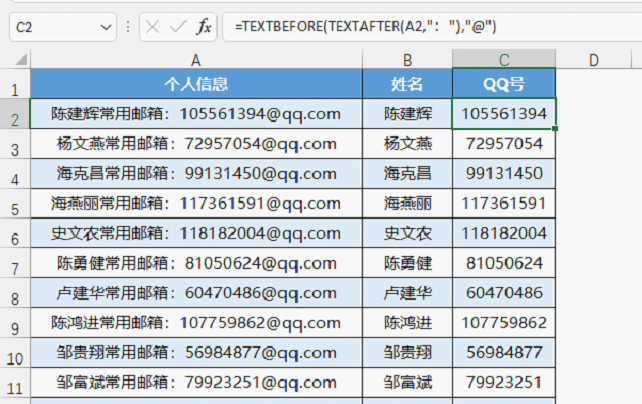
先用TEXTAFTER(A2,":")提取冒号之后的内容,再用TEXTBEFORE提取@之前的内容。
四、同一分隔符有多个可以指定用哪个
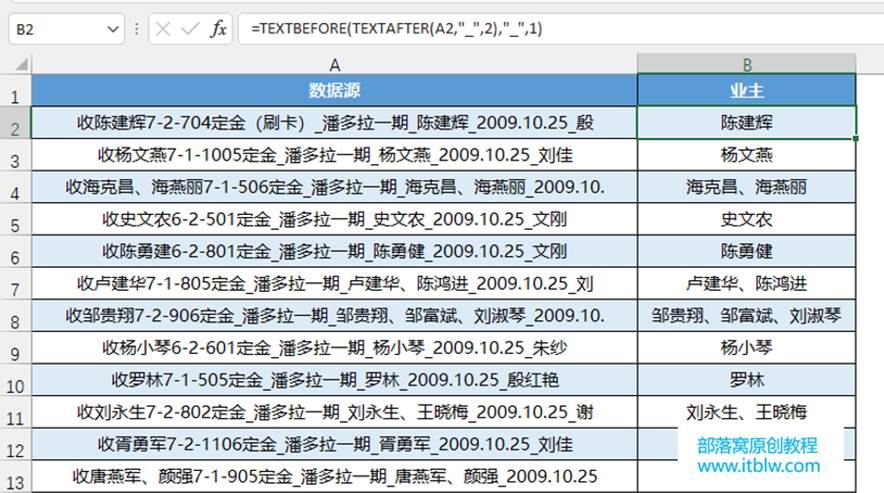
提取业主姓名的公式=TEXTBEFORE(TEXTAFTER(A2,"_",2),"_",1)。业主姓名是在第二个“_”和第三个“_”之间,这就用到了两个函数的第三参数,指定用第几个分隔符截取。
五、同时按不同分隔符提取内容
例如下面示例,要求提取规格里的包装数,即*后面的数字。
公式为=TEXTBEFORE(TEXTAFTER(B2,"*"),{"袋","粒","瓶"})
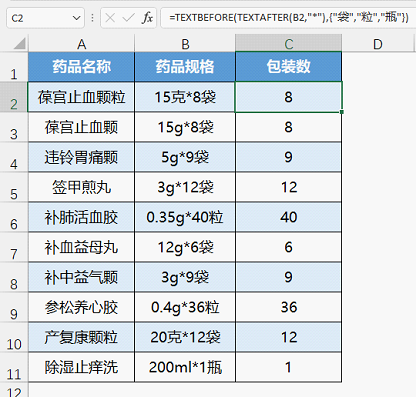
首先用TEXTAFTER(B2,"*")提取*后面的内容,然后再提取"袋"、"粒"、"瓶"前面的内容。各分隔符都置于一组大括号内。
六、当分隔符是字母,注意要区分大小写
函数的第四参数为0时区分大小写,为1是不区分大小写。
例如提取规格中的克数,下方是第四参数为0和1的对比。

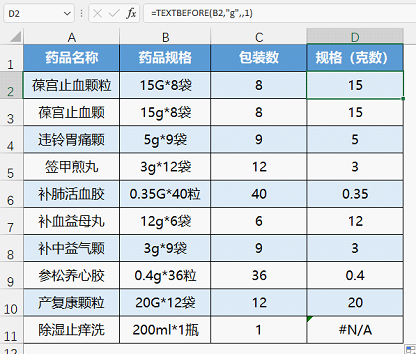
规格为ml的,返回了错误值,因为它不是按克计量。
七、启动第六参数,替换掉错误值
公式修改为:=TEXTBEFORE(B2,"g",,1,,"非克计量")
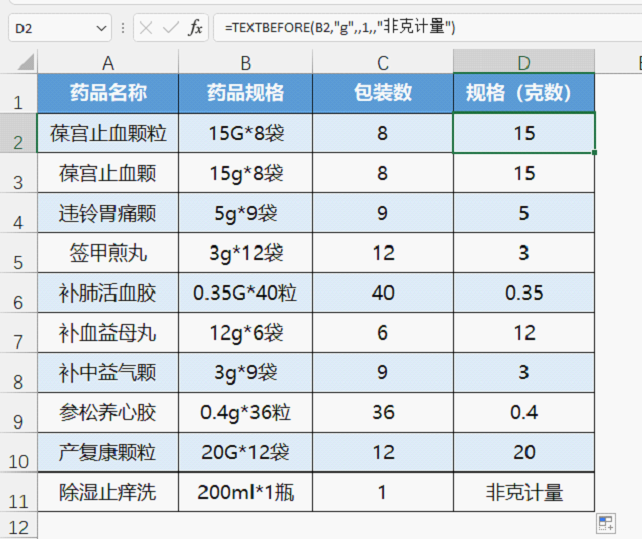
八、没有分隔符,可以启用神奇的第五参数
第五参数[match_end]的作用是是否匹配到端,0为不匹配到端,1为匹配到端。
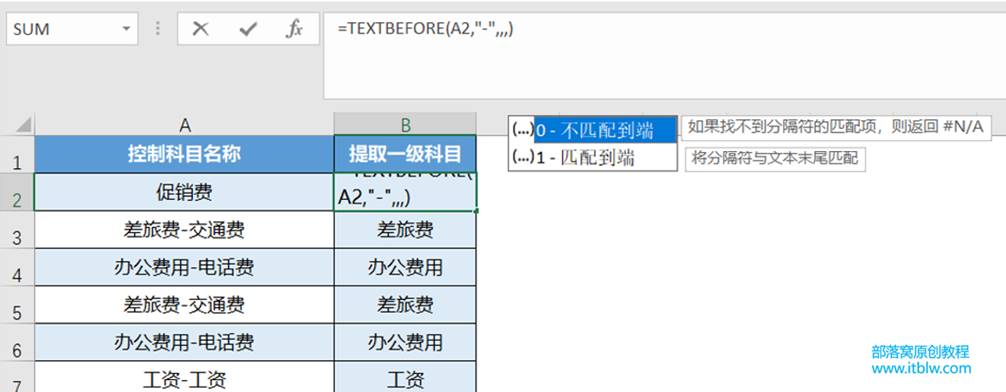
【匹配到端】用大白话说就是当没有分隔符的时候,直接返回文本自身。
如下图所示,第5参数写作0,没有分隔符的内容就会返回错误值;第5参数写作1,没有分隔符的内容就会返回它本身。
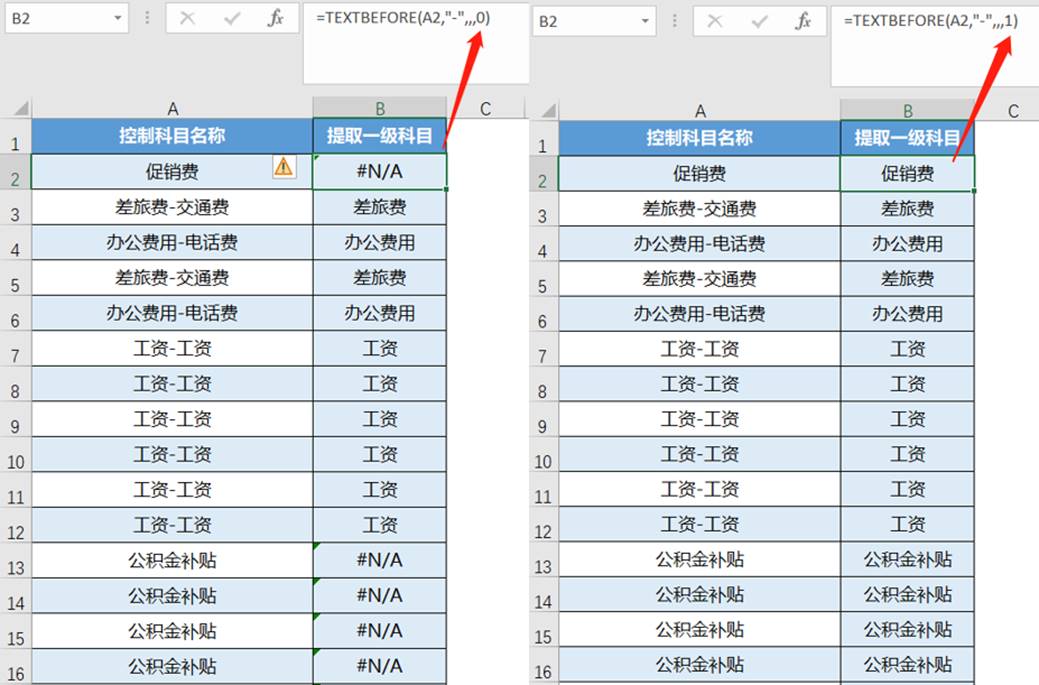
以上就是TEXTBEFORE和TEXTAFTER函数的使用教程,大家一定要好好练习,彻底掌握这两个函数。
本文配套的练习课件请加入QQ群:902294808下载。
做Excel高手,快速提升工作效率,部落窝教育《一周Excel直通车》视频和《Excel极速贯通班》直播课全心为你!
扫下方二维码关注公众号,可随时随地学习Excel:
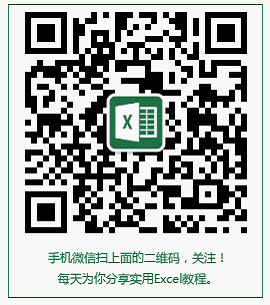
相关推荐:
版权申明:
本文作者老菜鸟;同时部落窝教育享有专有使用权。若需转载请联系部落窝教育。
